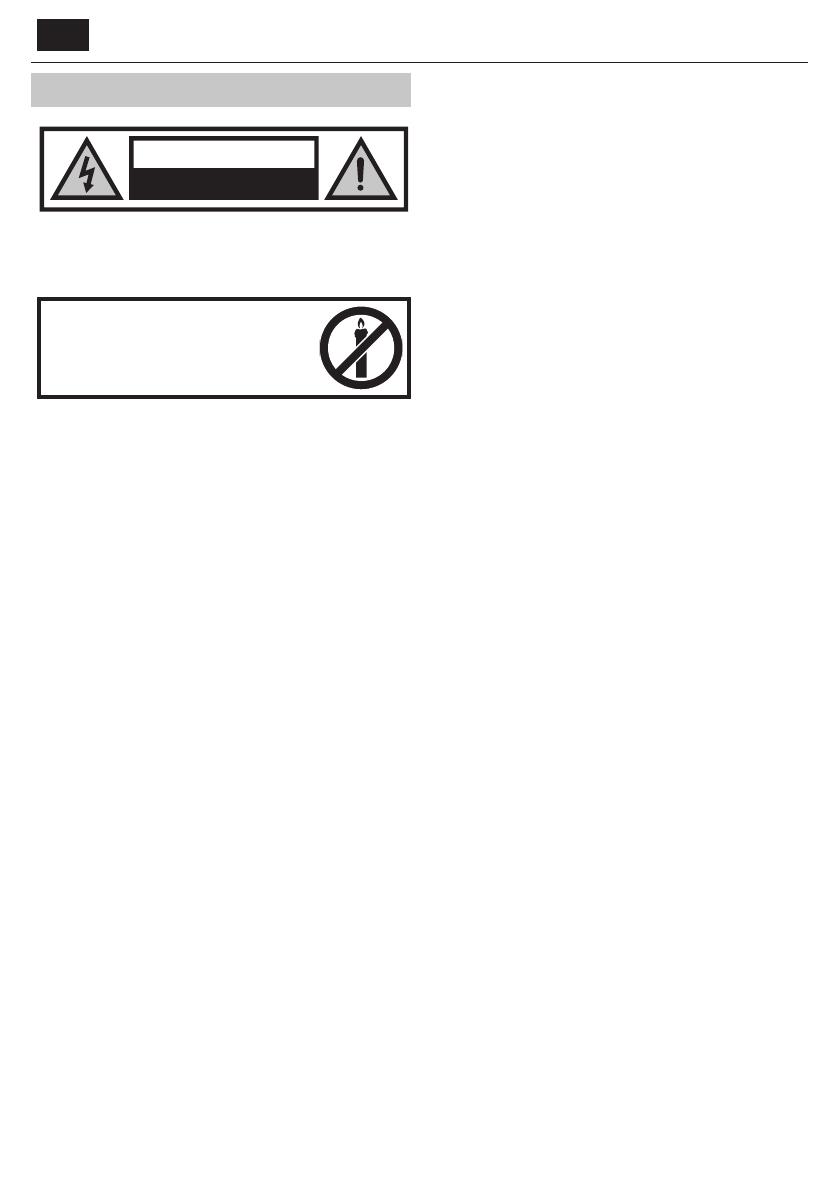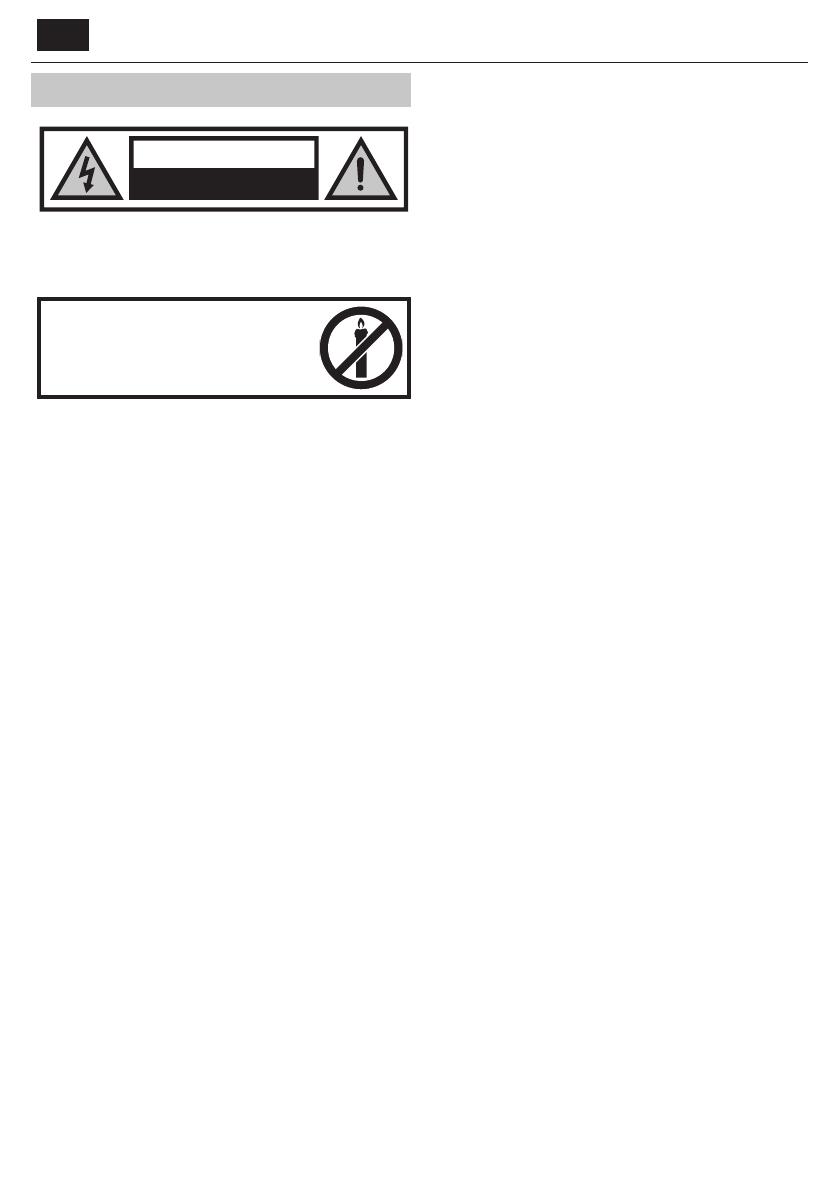
CZ
Důležité bezpečnostní pokyny
POZOR
Nebezpečí úrazu elektrickým
proudem. NEOTVÍREJTE
Přečtěte si prosím tyto instrukce. Před použitím
zařízení si přečtěte všechny bezpečnostní aprovozní
pokyny.
Abyste zabránili šíření požáru,
nikdy se k tomuto výrobku
nepřibližujte se svíčkou nebo
jiným otevřeným ohněm.
• Jestliže je váha TV vyšší než 20kg, manipulaci sTV by měly provádět
alespoň 2 osoby.
• Buďte opatrní! Žádné části TV nesmějí být opravovány nebo
vyměňovány uživatelem. Vpřípadě poruchy, se obraťte na výrobce
nebo autorizovaný servis. Kontakt sněkterými částmi uvnitř přístroje
může ohrozit váš život. Záruka se nevztahuje na závady způsobené
neodbornými zásahy do zařízení!.
• Neodstraňujte zadní kryt zařízení.
• Tento spotřebič je určen pro příjem areprodukci obrazových nebo
zvukových signálů. Jakékoliv jiné použití je přísně zakázáno.
• Nevystavujte TV kapajícím nebo stříkajícím kapalinám.
• Je-li napájecí kabel poškozen, musí být nahrazen výrobcem, jeho
servisním technikem nebo podobně kvali kovanou osobou, aby nedošlo
kúrazu.
• Ideální vzdálenost pro sledování televize je přibližně pětinásobek
úhlopříčky obrazovky. Světlo dopadající na obrazovku zjiných zdrojů
světla může způsobit odrazy azhoršení kvality obrazu.
• Zajistěte dostatečné větrání adostatečnou vzdálenost spotřebiče od
jiných kusů nábytku.
• Nainstalujte produkt nejméně 5 cm od zdi pro zabezpečení větrání.
• Ujistěte se, že ventilační otvory nejsou překryté věci, jako jsou noviny,
záclony aručníky, atd.
• TV je navržen tak, aby fungovala vmírném podnebí,
• Televizor je určen výhradně pro provoz na suchém místě. Při použití
přístroje vexteriéru se prosím ujistěte, že je chráněn proti vlhkosti (dešti,
stříkající vodě). Nikdy nevystavujte přístroj vlhkosti.
• Nepokládejte na zařízení nádoby svodou, jako jsou vázy, atd. Tyto
nádoby by se mohly převrhnout, avoda která by se mohla dostat do
přístroje azpůsobit zkrat. Postavte přístroj výlučně na rovné astabilní
povrchy. Nepokládejte žádné předměty, jako jsou noviny nebo deky, atd.
na nebo pod přístroj.
• Neumisťujte přístroj vblízkosti topných těles nebo na místa spřímým
slunečním zářením, protože to má negativní vliv na chlazení zařízení.
Akumulované teplo je pro zařízení nebezpečné amůže vážně snížit jeho
životnost. Vzájmu zajištění bezpečnosti přístroje, požádejte kvali ko-
vanou osobu kodstranění nečistot zpřístroje.
• Pokuste se předejít poškození napájecího kabelu asíťového adaptéru
(pokud je součástí balení). Přístroj může být připojen pouze pomocí
přiloženého síťového kabelu / adaptéru.
• Bouřky jsou nebezpečné pro všechny elektrické spotřebiče. Vpřípadě
zasažení elektrické sítě nebo anténního rozvodu bleskem, může dojít
kpoškození zařízení, ikdyž je vypnuté. Proto byste měli odpojit všechny
kabely akonektory přístroje před bouří.
• Kčištění obrazovky spotřebiče používejte pouze vlhký aměkký hadřík.
Používejte pouze čistou vodu, nepoužívejte saponáty arozpouštědla.
• Umístěte televizor vblízkosti stěny tak, aby se zabránilo možnosti jeho
pádu
• Níže uvedené pokyny představují bezpečnější způsob zajištění televizoru
montáží na stěnu tak, aby se zamezilo možnosti jeho pádu. Tím se
zabrání možnému zranění ajeho poškození. Tato metoda se používá
vpřípadě, že je televizor umístěn na skleněném povrchu nebo nepřejete
aby šroub poškodil nábytek. Ujistěte se, že děti nemají možnost televizor
tahat nebo se na něj věšet. Pro tento typ instalace budete potřebovat
xační drát.
A) Pomocí jednoho / obou horních montážních otvorů určených pro
montáž na stěnu ašroubů (šrouby jsou dodávány přímo vmontážních
otvorech) připevněte jeden konec upevňovacího drátu / drátů na
televizor,
B) Zajistěte druhý konec upevňovacího drátu / drátů ovaši zeď.
• Software na vašem televizoru aOSD rozložení mohou být změněny bez
předchozího upozornění.
Varování:
• Nikdy nepřipojujte externí zařízení kzapnutému spotřebiči. Vypněte
nejen televizor, ale izařízení, která jsou připojena! Zapojte zástrčku do
zásuvky až po připojení externích zařízení aantény!
• Zajistěte volný přístup ksíťové zástrčce zařízení.
• Zařízení není určeno pro použití jako monitor počítače na pracovišti.
• Dlouhodobé používání sluchátek při vysoké hlasitosti může vést
knevratnému poškození sluchu.
• Zabezpečte správnou likvidaci zařízení avšech komponent včetně bat-
erií sohledem na životní prostředí. Vpřípadě pochybností, kontaktujte
prosím svůj místní úřad pro podrobnosti orecyklaci.
• Nikdy nepřipojujte externí zařízení kzapnutému spotřebiči. Vypněte
nejen televizor, ale izařízení, která jsou připojena! Zapojte zástrčku do
zásuvky až po připojení externích zařízení aantény!
• Zajistěte volný přístup khlavnímu vypínači asíťové zástrčky zařízení.
• Zařízení není určeno pro použití jako monitor počítače na pracovišti.
• Dlouhodobé používání sluchátek při vysoké hlasitosti může vést
knevratnému poškození sluchu.
• Zabezpečte správnou likvidaci zařízení avšech komponent včetně bat-
erií sohledem na životní prostředí. Vpřípadě pochybností, kontaktujte
prosím svůj místní úřad pro podrobnosti orecyklaci.
• Výrobce nemůže být zodpovědný nebo odpovědný za problémy
související se zákaznickým servisem, který se týká obsahu nebo služeb
třetí strany. Jakékoli otázky, komentáře nebo dotazy na službu související
s obsahem nebo službami třetí strany se musí týkat přímo použitelného
obsahu nebo poskytovatele služeb.
• Existuje řada důvodů, proč nemůžete získat přístup k obsahu nebo
službám ze zařízení, které se samotným zařízením nesouvisí, včetně,
ale nejen, výpadku napájení, připojení k internetu nebo nesprávné
kon gurace vašeho zařízení. Společnost Universal Media Corporation,
její ředitelé, zaměstnanci, úředníci, zástupci, dodavatelé a pobočky
nenesou odpovědnost vůči vám nebo třetí straně týkající se takového
selhání nebo výpadků údržby, bez ohledu na příčinu nebo to, zda tomu
bylo možné předejít.
• Veškerý obsah nebo služby třetích stran přístupné přes toto zařízení jsou
vám poskytovány "tak jak jsou" a na bázi "k dispozici" a Universal Media
Corporation a její pobočky vám neposkytují žádnou záruku, včetně, bez
omezení, jakýchkoli záruk obchodovatelnosti, neporušení, vhodnosti k
určitému účelu nebo jakýchkoli záruk vhodnosti, dostupnosti, přesnosti,
úplnosti, bezpečnosti, názvu, užitečnosti, nedostatku nedbalosti nebo
bezproblémového nebo nepřerušovaného provozu nebo použití obsahu
či služeb poskytovaných nebo toho, že obsah či služby, které vám budou
poskytnuty, splní vaše požadavky a očekávání.
• "Universal Media Corporation" není zástupce a nenese odpovědnost za
jednání či opomenutí ze strany poskytovatelů obsahu nebo služeb třetí
strany, ani za aspekt obsahu nebo služeb souvisejících s takovými třetími
stranami.
• "Universal Media Corporation" a/nebo její pobočky nejsou v žádné
případě zodpovědné vám nebo jakékoli třetí straně za přímé, nepřímé,